Zusammenfassung:
Dieser Artikel wird Ihnen helfen, die fünf besten Backup-Software für externe Festplatten zu lernen. Nach der Lektüre dieses Beitrags, können Sie ein intimes Wissen über externe Festplatte Backup-Software zu bekommen und wählen Sie die beste Software zu helfen, Ihre externe Festplatte zu sichern.
Warum ist externe Festplattensicherungssoftware notwendig?
Im Zuge der rasanten technologischen Entwicklung erfreuen sich externe Festplatten aufgrund ihrer Portabilität und hohen Speicherkapazität immer größerer Beliebtheit. Einige externe Festplatten, wie z. B. die Seagate OneTouch und Seagate-Erweiterung, verfügen sogar über eine Sicherungsfunktion. Mit einer externen Festplatte mit Sicherungsfunktion können Sie eine Kopie Ihrer wertvollen Fotos oder wichtigen Daten erstellen und diese speichern, selbst wenn Ihr Computer abstürzt oder gehackt wird. Die externe Festplatte kann sogar automatisch ein Backup erstellen.
Auch wenn einige externe Festplatten über eine Backup-Funktion verfügen, ist dies im Vergleich zu einer externen Festplatten-Backup-Software nicht ausreichend. Die externe Festplatten-Backup-Software bietet erweiterte Backup-Optionen, wie z. B. vollständige, inkrementelle und differenzielle Backups sowie geplante Backups. Außerdem kann die externe Festplatten-Backup-Software Ihre gesicherten Daten besser verwalten. Dementsprechend ist eine externe Festplattensicherungssoftware besser als ein externes Laufwerk mit einer Sicherungsfunktion.
Beste Sicherungssoftware für externe Festplatten auf dem PC [5 Auswahlen]
Computerbenutzer können eine externe Festplatte mit Hilfe des Backup-Tools sichern. Mit Hilfe von Backup-Software können Sie ganz einfach ein Backup einer externen Festplatte erstellen. Im Folgenden finden Sie die fünf besten Tools zur Sicherung externer Festplatten.
- Top 1. EaseUS Todo Backup Home
- Top 2. Paragon Backup & Recover Advanced
- Top 3. Acronis True Image
- Top 4. Handy Backup
- Top 5. iBeesoft DBackup
Top 1. EaseUS Todo Backup Home
EaseUS Todo Backup Home ist ein All-in-One-Backup-Tool. Es kann Backups auf Dateiebene und vollständige System-Images auf verschiedene Quellen erstellen. Es ermöglicht Ihnen, eine Datei, ein System, eine Festplatte usw. zu sichern. Daher können Sie damit auch Ihre externe Festplatte sichern, um Ihre Daten besser zu schützen. Sie können damit verschiedene Typen von Backup wie vollständige, inkrementelle und differenzielle Backups erstellen und die Backups an verschiedenen Orten speichern. Es bietet 250 GB kostenlosen Cloud-Speicher, um Ihre verschiedenen Speicheranforderungen zu erfüllen und Ihre Daten zu schützen. Mit der können Sie noch Outlook-E-Mails sichern. Es bietet Lösungen sowohl für Privatpersonen als auch für Unternehmen.
Verfügbare Plattformen: Windows 11/10/8.1/8/7/Vista/XP, Mac
Hervorgehobene Merkmale:
- Es kann Festplatte kopieren und klonen und HDD auf SSD klonen.
- Verfügbar für Windows- und Mac-Betriebssysteme.
- Automatisches Backup auf USB-Laufwerk, wenn es angeschlossen ist.
Nachteil: Es verfügt nicht über eine Anti-Ransomware-Funktion.
Anleitung: Sichern eines externen Laufwerks mit einem Festplatten-Backup-Tool
Sie können die folgenden Schritte durchführen, um Ihre externe Festplatte zu sichern.
Schritt 1. Beginnen Sie mit der Auswahl des Sicherungsinhalts.
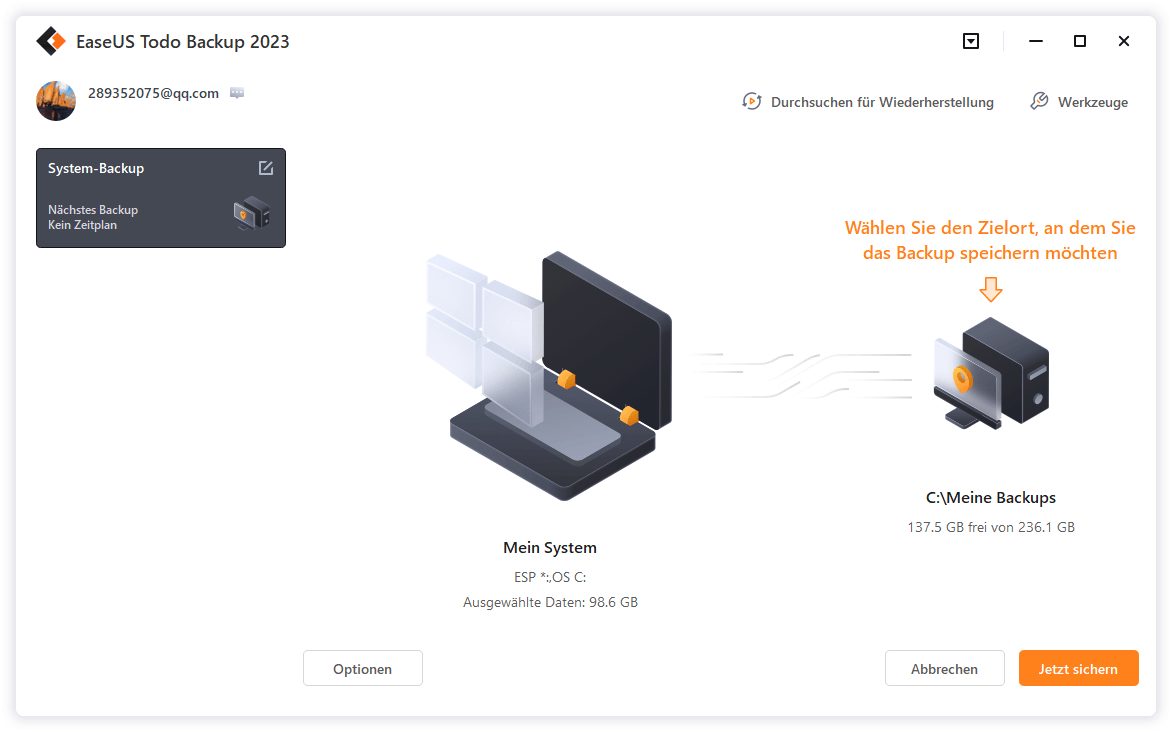
Schritt 2. Es gibt vier Sicherungskategorien: Datei, Datenträger, Betriebssystem und E-Mail. Klicken Sie auf Datenträger.
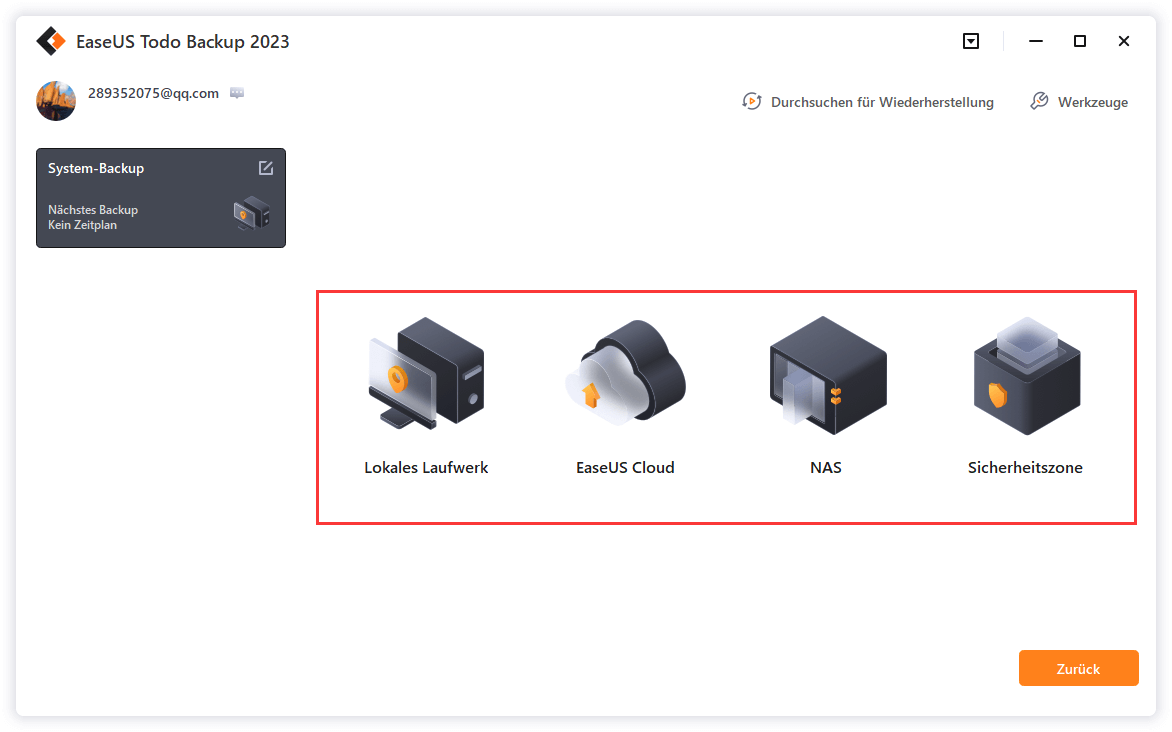
Schritt 3. Es ist möglich, eine ganze Festplatte oder eine bestimmte Partition zu sichern. Wählen Sie die gewünschte Option und klicken Sie auf OK.
Schritt 4. Wählen Sie den Zielort, an dem Sie die Sicherung speichern möchten.
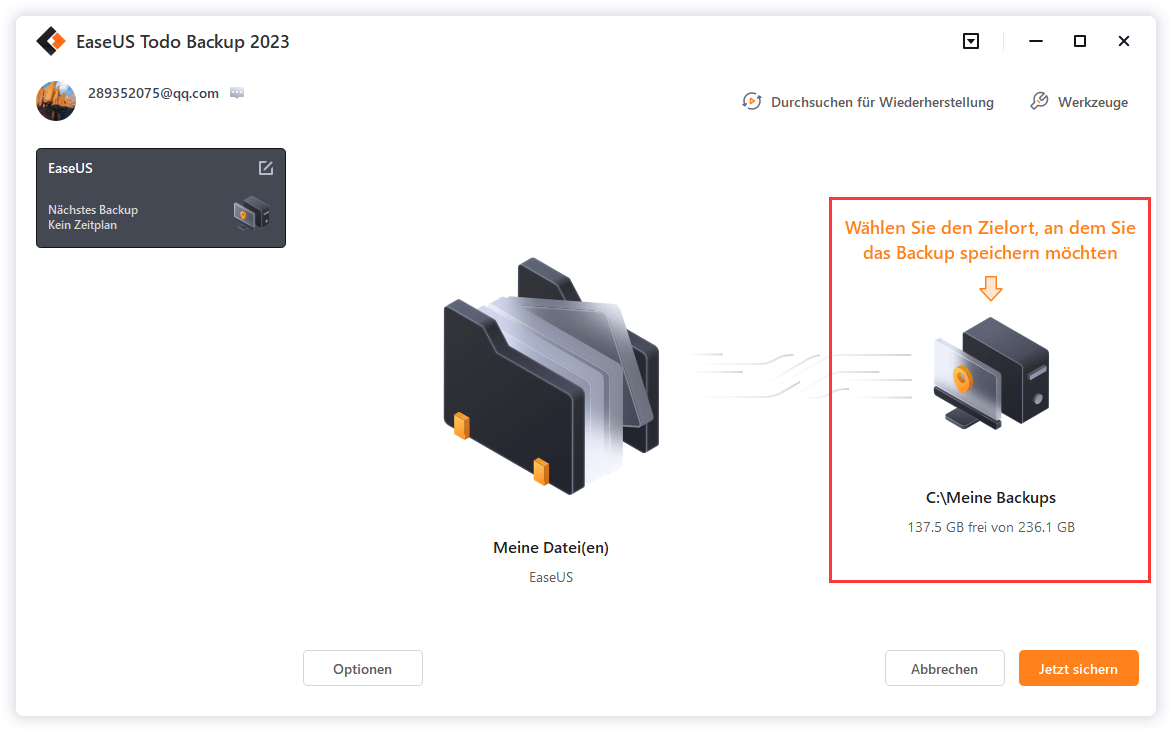
Schritt 5. Für die Sicherung von Festplatten/Partitionen können Sie wählen, ob Sie die Sicherung auf einem lokalen Laufwerk oder auf einem NAS speichern möchten.
Schritt 6. Nachdem der Sicherungsvorgang abgeschlossen ist, werden Ihre Aufgaben links angezeigt. Wenn Sie mit der rechten Maustaste auf eine der Aufgaben klicken, können Sie Ihre Sicherung weiter verwalten, z. B. wiederherstellen, eine inkrementelle Sicherung erstellen usw.
Top 2. Paragon Backup & Recover Advanced
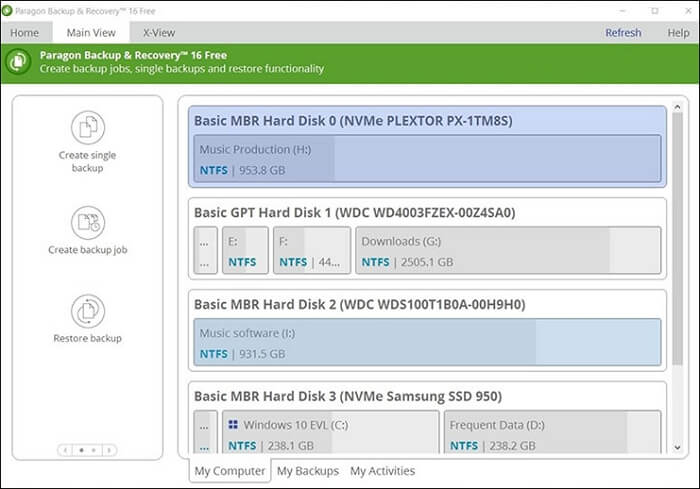
Paragon Backup & Recover Advanced bietet eine Lösung für Computeranwender, die eine einfache Backup-Lösung suchen. Es ist ideal für diejenigen, die nach einer zuverlässigen Backup-Software für externe Festplatten suchen, da Sie bestimmte Intervalle einstellen können. Das Backup-Tool bietet eine einfache Anleitung für die Erstellung der benötigten Inhaltssicherung. Es kann mit beschädigten Medien arbeiten und wichtige Informationen für den Benutzer herausziehen. Außerdem zeigt es an, welche Inhalte es sichert und wo sie gespeichert sind. Es kann alle wichtigen Backup-Prozesse abdecken und komplexe Routinen erstellen.
Verfügbare Plattformen: von Windows 10 bis Windows 7
Hervorgehobene Merkmale:
- Vereinfachte Schnittstelle.
- Viele erweiterte Sicherungsoptionen.
- Unterstützt viele Dateiformate und enthält leistungsstarke Tools für die Datenträgerverwaltung.
Nachteilig: Keine Optionen für die kontinuierliche Sicherung von Ordnern.
Top 3. Acronis True Image
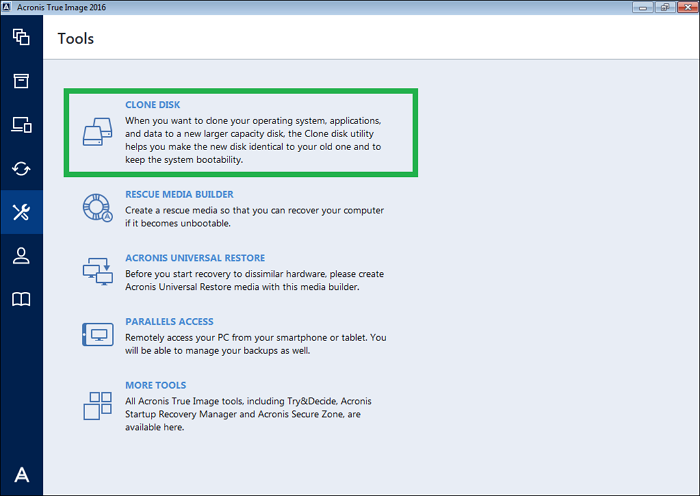
Acronis True Image ist der frühere Name von Acronis Cyber Protect Home Office. Acronis True Image bietet eine vollwertige Backup-Lösung. Als Backup-Software für eine externe Festplatte verspricht es, das Backup gleichzeitig an ein lokales Laufwerk und einen Cloud-Speicher zu senden. Es kann auch Klone und Spiegelungen der Festplatte, der Partitionen und des Betriebssystems des Systems erstellen. Sie können damit auch inkrementelle, vollständige und differenzielle Backups durchführen. Es verfügt über einen Anti-Ransomware-Schutz, der die unbefugte Verschlüsselung der Festplatte erkennen und rückgängig machen kann. Es kann auch dabei helfen, ein Smartphone-Backup zu erstellen.
Verfügbare Plattformen: Windows 10/8.1/8/7
Hervorgehobene Merkmale:
- Verschlüsselter Speicher und Acronis Cloud-Speicher.
- Gleichzeitige Sicherung auf einem lokalen Laufwerk und einem Cloud-Speicher.
- Schutz vor Ransomware.
Nachteil: Teuer.
Top 4. Handy Backup
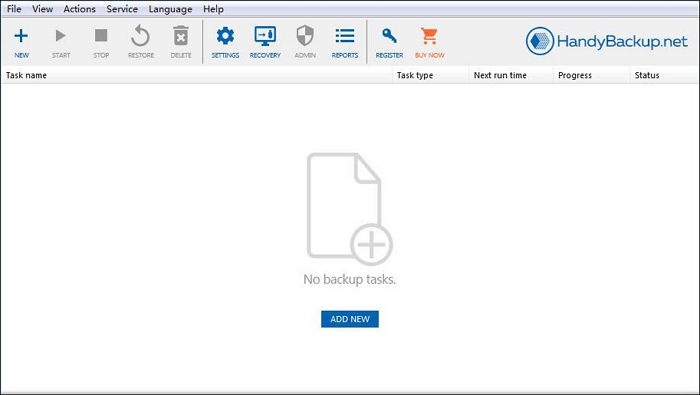
Handy Backup ist ein einfach zu bedienendes Sicherungsprogramm, das automatisch alle wichtigen Dokumente und Anwendungen sichern kann. Es ist eine automatische Software zur Sicherung externer Festplatten. Es ist eine automatische Sicherungs- und Wiederherstellungslösung, die entwickelt wurde, um Privatpersonen und Unternehmen dabei zu helfen, die Prozesse für Serversicherung, Wiederherstellung, Aktivitätsprotokollierung, Datenverschlüsselung und mehr zu automatisieren. Backups sind sehr schnell, unabhängig von dem Steckplatz, an den Sie die Festplatte anschließen, da die Daten direkt in nativen Formaten gespeichert werden. Der Benutzer kann die Backup-Vorgänge steuern, indem er sie in verschiedenen differenziellen Backup-Typen spezifiziert.
Verfügbare Plattformen: Windows 11, 10, 8.1, 8, 7, Vista
Hervorgehobene Merkmale:
- Es kann automatische Backups zu bestimmten Zeiten planen, indem es die entsprechende Aufgabe als Windows-Dienst erstellt.
- Es kann viele Formate unterstützen.
- Es verfügt über eine hochgradige Verschlüsselung, die dazu beitragen kann, Daten vor bösartigen Elementen zu schützen.
Nachteil: Verwirrende Schnittstelle.
Top 5. iBeesoft DBackup
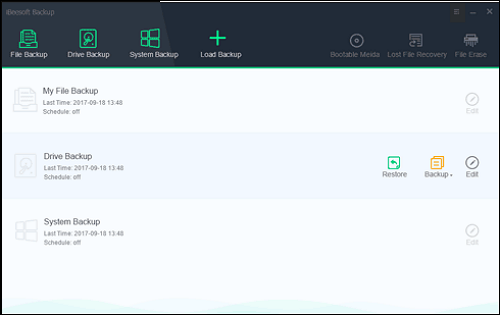
Es ist eine effiziente Anwendung für die Sicherung des Inhalts einer Festplatte, von Partitionen oder des Betriebssystems. Es bietet die Möglichkeit, Image-Dateien der Sicherung mit einem Zeitplan zu erstellen und die Flexibilität, eine differenzielle oder inkrementelle Sicherung zu wählen. Es ist ein leistungsfähiges All-in-One-Backup-Programm, das auch über eine Klonfunktion verfügt. Daher können Benutzer eine Festplatte oder Partition klonen und migrieren. Das Programm bietet die Möglichkeit, das gesamte System, die Festplatte, Partitionen, Speicherkarten und andere Geräte zu klonen.
Verfügbare Plattformen: Windows 10/7/8/XP/Vista
Hervorgehobene Merkmale:
- Es bietet drei Sicherungsmodi: Dateisicherung, Laufwerkssicherung und Systemsicherung.
- Sie können einen Plan für die automatische Sicherung von Dateien von externen Festplatten, eingebauten Festplatten und mehr einrichten.
- Es kann HDD auf SSD, USB-Laufwerk, externe Festplatte, etc. klonen.
Nachteil: Die Kompatibilität kann für einige wenige Nutzer ein Problem darstellen.
Empfehlenswerte Backup-Software für externe Speichergeräte
Die Erstellung eines Backups einer externen Festplatte hilft dabei, den Inhalt zur Wiederherstellung eines Computers oder Laptops zu verwenden. In diesem Artikel werden fünf Programme zur Sicherung externer Festplatten vorgestellt. Unter ihnen sticht EaseUS Todo Backup Home hervor. Mit dieser Software können Sie alle Arten von externen Festplatten problemlos sichern. Sie ist erschwinglich und hat eine benutzerfreundliche Oberfläche. Außerdem ist sie als kostenlose Version oder in einer Premium-Version für Privat- oder Geschäftskunden erhältlich.
Mit einem Wort, EaseUS Todo Backup ist eine gute Wahl für Sie, um eine externe Festplatte Backup zu machen.
FAQs über beste Backup-Software für externe Festplatten
1. Wie kann ich alle Daten auf meinem Computer auf einer externen Festplatte sichern?
Der Dateiverlauf kann ein externes Laufwerk oder einen Netzwerkspeicherort sichern. Gehen Sie zu Start > Einstellungen > Update & Sicherheit > Sicherung > Laufwerk hinzufügen und wählen Sie dann ein externes Laufwerk zum Speichern Ihrer Sicherungen.
2. Ist die Windows-Sicherung gut genug?
Im Allgemeinen sind einige integrierte Windows-Sicherungslösungen in Ordnung, wenn die Dateien für Sie nicht so viel wert sind. Wenn Ihre Daten jedoch wichtig sind, können Sie eine professionelle Sicherungssoftware wie EaseUS Todo Backup verwenden, um Ihr Windows-System zu schützen.
3. Ist es in Ordnung, die externe Festplatte eingesteckt zu lassen?
Wenn Sie die externe Festplatte ständig an das Stromnetz angeschlossen haben, kann dies zu einer Abnutzung der Festplatte führen. Mit der Zeit kann dies dazu führen, dass die Festplatte früher ausfällt, als wenn sie nur sporadisch verwendet wird. Um dieses Problem zu vermeiden, sollten Sie Ihre externe Festplatte ausstecken, wenn sie nicht benutzt wird.
4. Können Sie eine externe Festplatte in der Cloud sichern?
Die Methode zur Sicherung einer externen Festplatte in der Cloud besteht darin, die externe Festplatte an Ihren Computer anzuschließen und die Upload-Funktion der Cloud-Sicherung zu verwenden, um die Dateien, die Sie von Ihrer externen Festplatte sichern möchten, zu durchsuchen, auszuwählen und hochzuladen.
Weitere Artikel & Tipps:
-
Können Sie Laufwerk C: auf OneDrive in Windows 10/11 sichern
![author-Maria]() Maria / 2025-01-07
Maria / 2025-01-07 -
Wie kann man einen bootfähigen USB-Stick klonen? [Windows 11/10/8/7 Anleitung]
![author-Katrin]() Katrin / 2025-02-17
Katrin / 2025-02-17
-
Ihre Windows-Lizenz läuft bald ab - Lösungen für 2025
![author-Maria]() Maria / 2025-01-07
Maria / 2025-01-07 -
ANLEITUNG: Windows 10 System klonen [2025]
![author-Markus]() Markus / 2025-02-17
Markus / 2025-02-17

EaseUS Todo Backup
- Backup-Software für Privatanwender
- Sicheres Image-Backup
- Klonen der Laufwerke
- All-in-one-Recovery-Tool im Notfall
Umfassende Backup-Lösung